Aktivität 1: Erstellen des Kannenquaders mit ausgeblendeter Unterseite und abgeschrägten Kanten
Bei dieser Aktivität führen Sie folgende Aufgaben aus:
- Erstellen eines Quadergrundkörpers auf der XZ-Ebene
- Löschen der unteren Fläche des Quaders
- Extrudieren der Seiten des Quaders nach unten und Skalieren der unteren Kanten nach innen
- Füllen der Bohrung an der Unterseite des Quaders mit einer ausgeblendeten Fläche
- Abschrägen der oberen acht Kanten
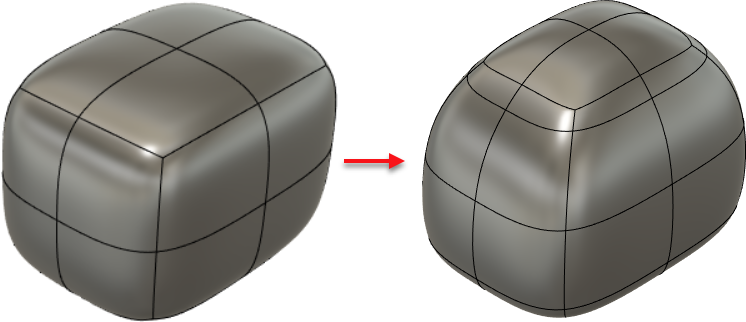
Der ursprüngliche Quadergrundkörper (links) und das fertige Beispiel mit neuer unterer Fläche, nach innen skalierten unteren Kanten, extrudierten (längeren) Seiten und abgeschrägter oberer Kante (rechts)
Schritte
Erstellen Sie einen Quadergrundkörper auf der XZ-Ebene mithilfe von Mittelpunkt, Rechteck und mit den Bemaßungen L: 185 mm, B: 250 mm, H: 185 mm und jeweils 2 Flächen.
Erstellen Sie in Fusion ein neues Dokument.
Klicken Sie im Fusion-Werkzeugkasten auf Erstellen > Form erstellen.
Klicken Sie im Werkzeugkasten Form auf Erstellen > Quader.
Bewegen Sie den Mauszeiger über die XZ-Ebene, um sie im Ansichtsbereich hervorzuheben.
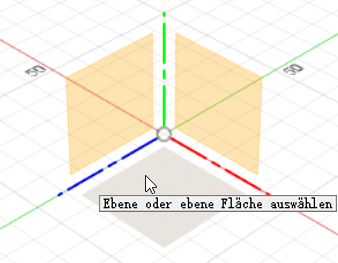
Klicken Sie auf die XZ-Ebene, um sie als Grundlage für den Quader auszuwählen.
Klicken Sie auf den Mittelpunkt der XZ-Ebene, um einen Mittelpunkt für den Quader festzulegen.
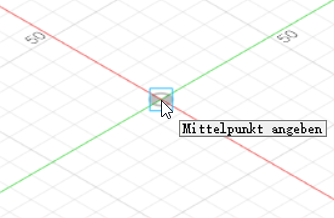
Klicken Sie auf einen weiteren Punkt, um die ungefähre Größe des Quaders festzulegen.
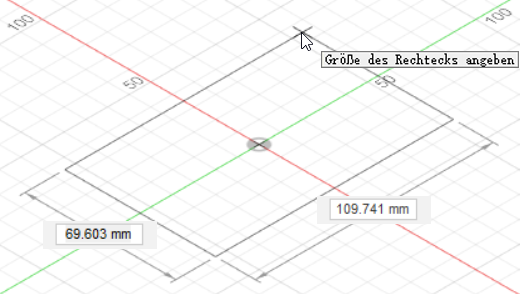
Dadurch wird eine Form erstellt und das Dialogfeld Quader geöffnet.
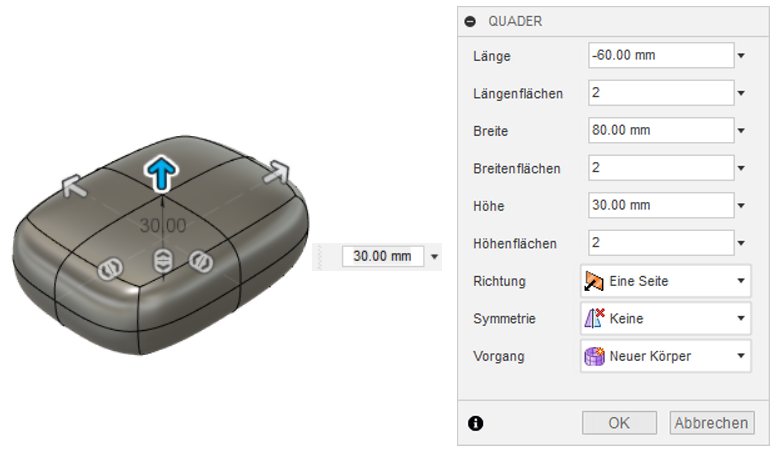
Geben Sie die folgenden Werte in das Dialogfeld Quader ein, und klicken Sie auf OK.
Länge: 185 mm, 2 Flächen
Breite: 250 mm, 2 Flächen
Höhe: 185 mm, 2 Flächen
(Lassen Sie Richtung, Symmetrie und Operation auf Eine Seite, Keine bzw. Neuer Körper eingestellt.)
Der Quader wird mit den von Ihnen festgelegten Bemaßungen erstellt. (Möglicherweise müssen Sie den Zoom anpassen, um die vollständige Ansicht zu sehen.)
Löschen Sie die Unterseite des Quaders.
Klicken Sie auf die vordere rechte untere Ecke des ViewCube, um die Unterseite des Quaders anzuzeigen.
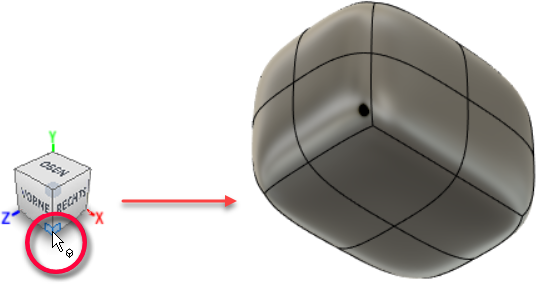
Wählen Sie mit UMSCHALT+Klicken die vier unteren Flächen aus, und drücken Sie die ENTF-Taste.
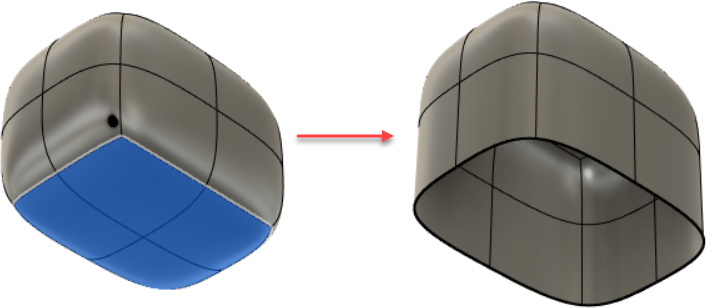
Extrudieren Sie die Seiten des Quaders um 10 mm nach unten, und skalieren Sie die unteren Kanten um einen Faktor von 0.75 nach innen.
Klicken Sie im Werkzeugkasten Form auf Ändern > Form bearbeiten.
Wählen Sie mit UMSCHALT+Klicken alle unteren Kanten des Quaders aus.
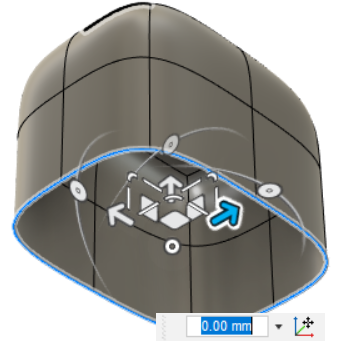
Ziehen Sie den vertikalen Pfeil bei gedrückter ALT-TASTE nach unten, um die Seiten um 10 mm zu extrudieren.
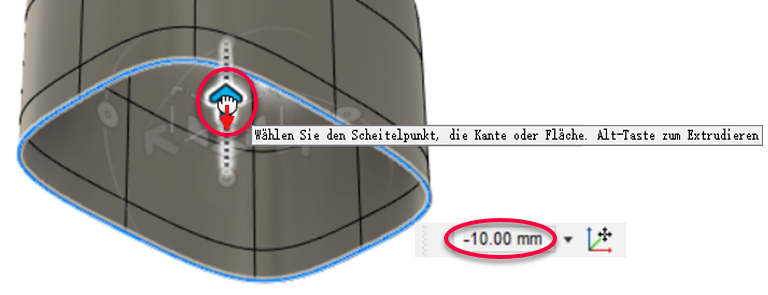 Tipp: Wenn Sie nicht genau -10 mm ziehen können, geben Sie den Wert in das Feld Abstand ein.
Tipp: Wenn Sie nicht genau -10 mm ziehen können, geben Sie den Wert in das Feld Abstand ein.Ziehen Sie einen der Kantengriffe nach innen, um einen Skalierungsfaktor von 0.75 zu erreichen.
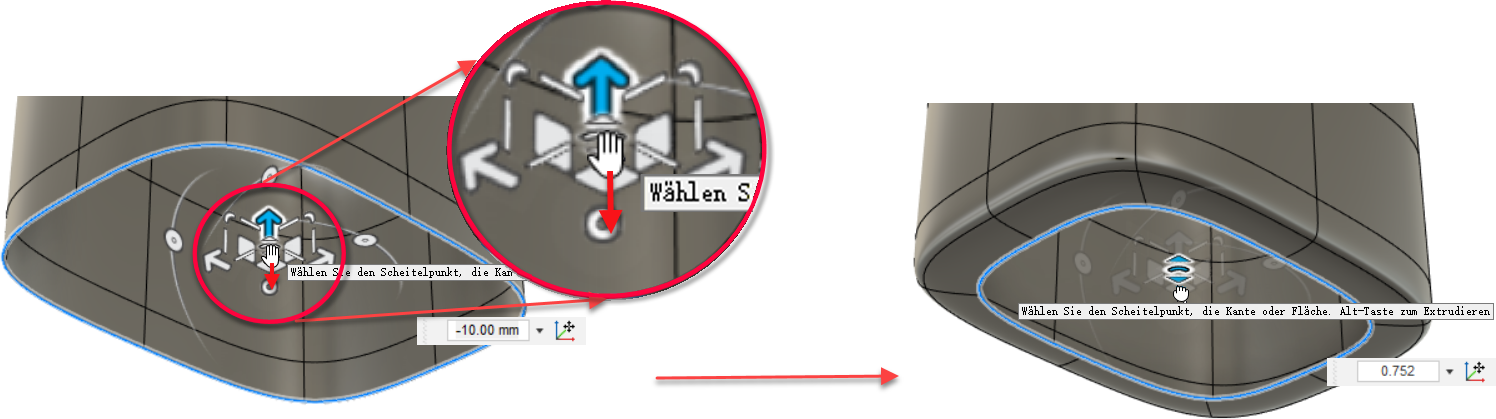
Füllen Sie die Bohrung an der Unterseite des Quaders mit einer ausgeblendeten Fläche.
Klicken Sie im Werkzeugkasten Form auf Ändern > Bohrung füllen.
Das Dialogfeld Bohrung füllen wird angezeigt.
Legen Sie den Bohrungs-Füllmodus auf Ausblenden fest.
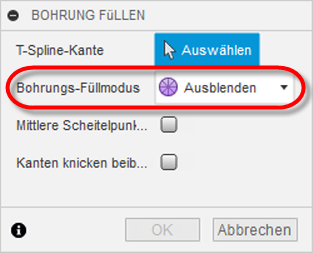
Dadurch wird die Bohrung durch Kombinieren aller Scheitelpunkte zu einem Mittelpunkt gefüllt.
(Lassen Sie die Optionen Mittlere Scheitelpunkte verschweißen und Kanten knicken beibehalten deaktiviert.)
Klicken Sie auf eine Kante der Öffnung, um die untere Fläche zu erstellen, und klicken Sie dann auf OK.
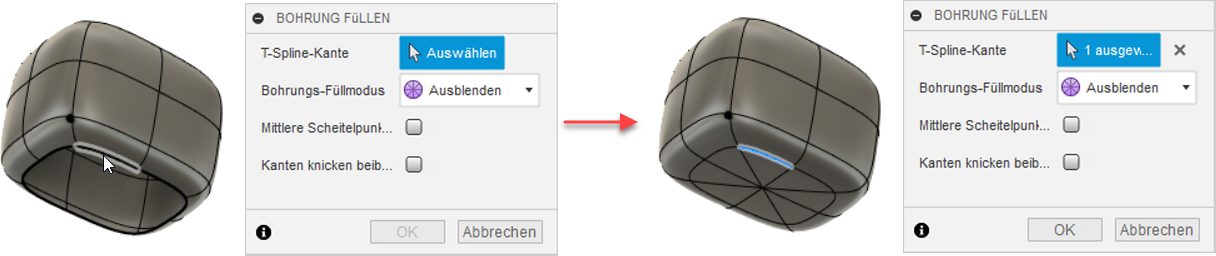
Schrägen Sie die oberen acht Kanten mit einer Abschrägungsposition von 0.5 und 1 Segment ab.
Kehren Sie zur Startansicht zurück.
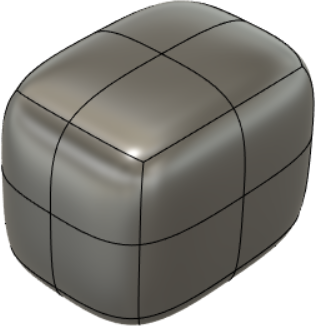
Klicken Sie im Werkzeugkasten Form auf Ändern > Abschrägungskante.
Legen Sie T-Spline-Kante auf Auswählen fest, und klicken Sie auf die oberen acht Kanten des Quaders.

Legen Sie Abschrägungsposition auf 0.5 und Segmente auf 1 fest, und klicken Sie dann auf OK.
Dadurch werden unter den ausgewählten ursprünglichen Kanten acht neue Flächen erstellt.
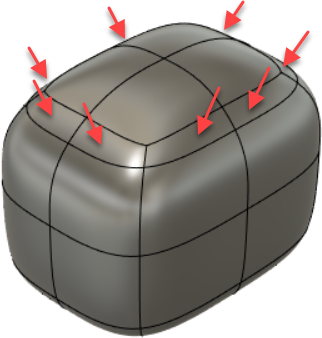
Abschrägungsposition ist als Bruchteil der Teil der benachbarten Flächen, über den sich die Abschrägung erstreckt. In diesem Lernprogramm können Sie sehen, dass sich die Abschrägung über die Hälfte (0.5) der oberen Fläche und die Hälfte der unteren Fläche erstreckt, wobei das neue Segment dazwischen eingefügt wird.
Mit der Option Segmente wird festgelegt, wie viele Segmente zwischen benachbarten Flächen erstellt werden.
Klicken Sie im Werkzeugkasten Form auf Ändern > Form bearbeiten.
Klicken Sie bei gedrückter UMSCHALTTASTE auf die acht neuen Flächen.
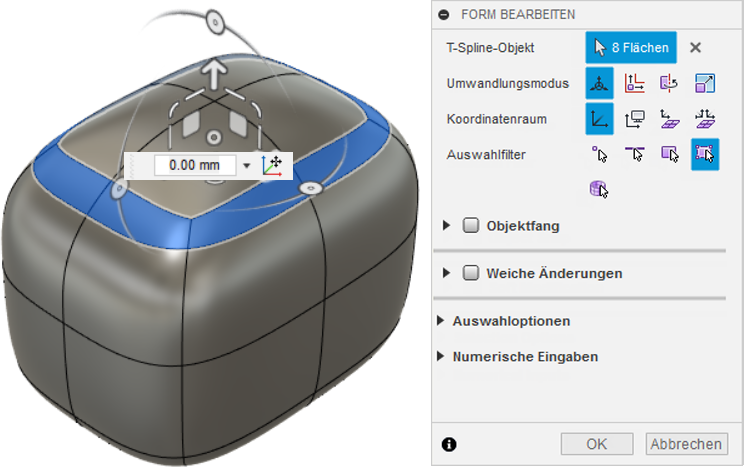
Ziehen Sie die vorderste Ecke des Manipulators nach innen, und legen Sie den Wert auf 0.85 fest.
Dadurch wird eine etwas konischere obere Fläche erstellt.
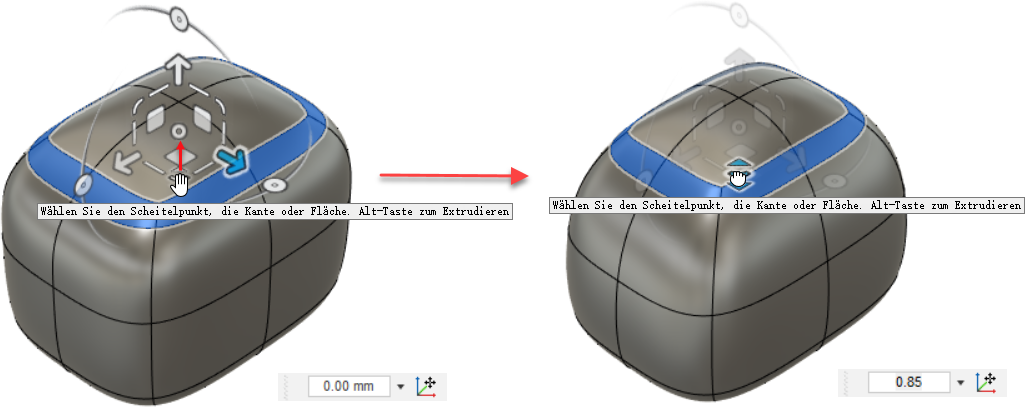
Speichern Sie Ihre Arbeit.
Aktivität 1 - Zusammenfassung
Bei dieser Aktivität:
- Erstellen eines Quadergrundkörpers auf der XZ-Ebene
- Löschen der unteren Fläche des Quaders
- Extrudieren der Seiten des Quaders nach unten und Skalieren der unteren Kanten nach innen
- Füllen der Bohrung an der Unterseite des Quaders mit einer ausgeblendeten Fläche
- Abschrägen der oberen acht Kanten
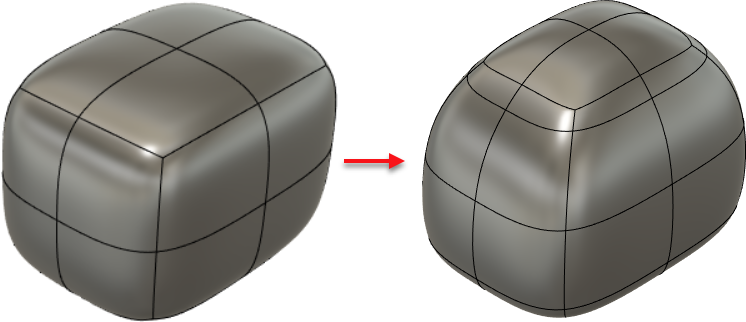
Der ursprüngliche Quadergrundkörper (links) und das fertige Beispiel mit neuer unterer Fläche, nach innen skalierten unteren Kanten, extrudierten (längeren) Seiten und abgeschrägter oberer Kante (rechts)